この記事でわかること
- M1Pro MacBook Pro 14インチの特徴
- M2Pro MacBook Pro 14インチとの比較
- M1Pro とM2Pro買うならどっち?
- MacBook Pro 14インチにおすすめのアクセサリー
こんにちは!じゃが畑のじゃが(@jaga_farm)です。
2023年2月 M2チップをベースとした、M2Pro / Max MacBook ProやMac miniが発表されました。
ほぼ全てのモデルがM2に移行したこのタイミングで、M1チップ搭載のMacが値下げされていきました。その中でもM1Pro MacBook Proの価格が下がったので、今回はレビューしていきます。
 じゃが
じゃがM2はマイナーアップデートと言いつつも進化している点も多いよ。M1Pro MacBook Pro 14インチとの比較もしていきます。
- Appleシリコン M1Proチップを搭載したMacBook
- M2Proの登場で最も安価なMacBook Pro
- SDXCカードスロットやHDMI2.0が本体に搭載
- M2Pro MacBook Proより約8万円安く購入できる
それでは【今が買い!】M1Pro MacBook Pro 14インチ レビュー | M2Proが発表された今だからこそ欲しい1台を書いていきます。
開封
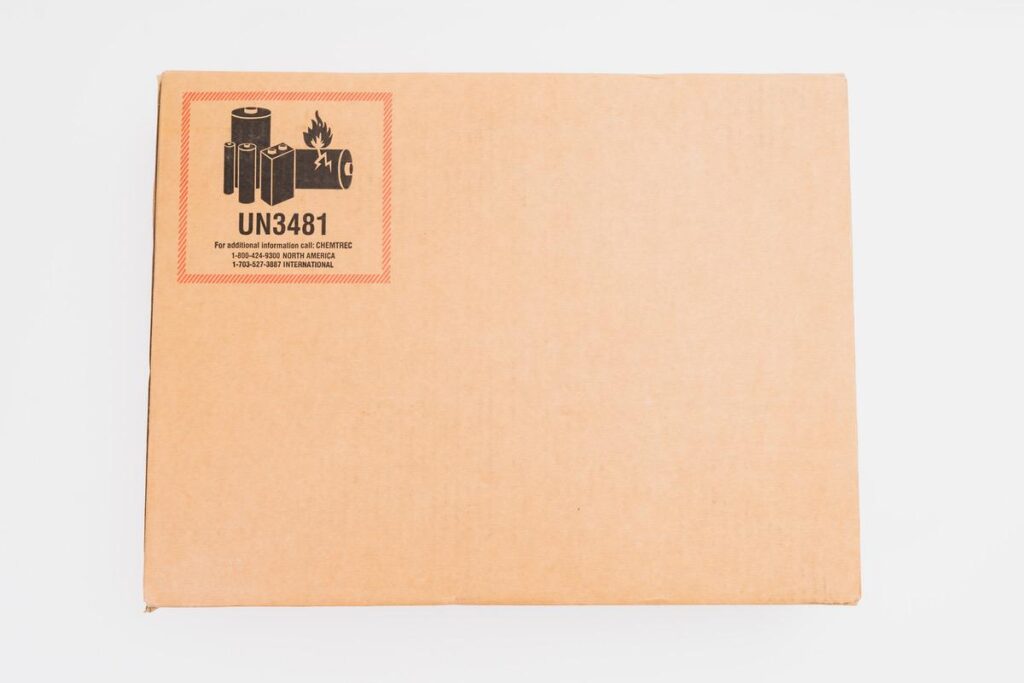
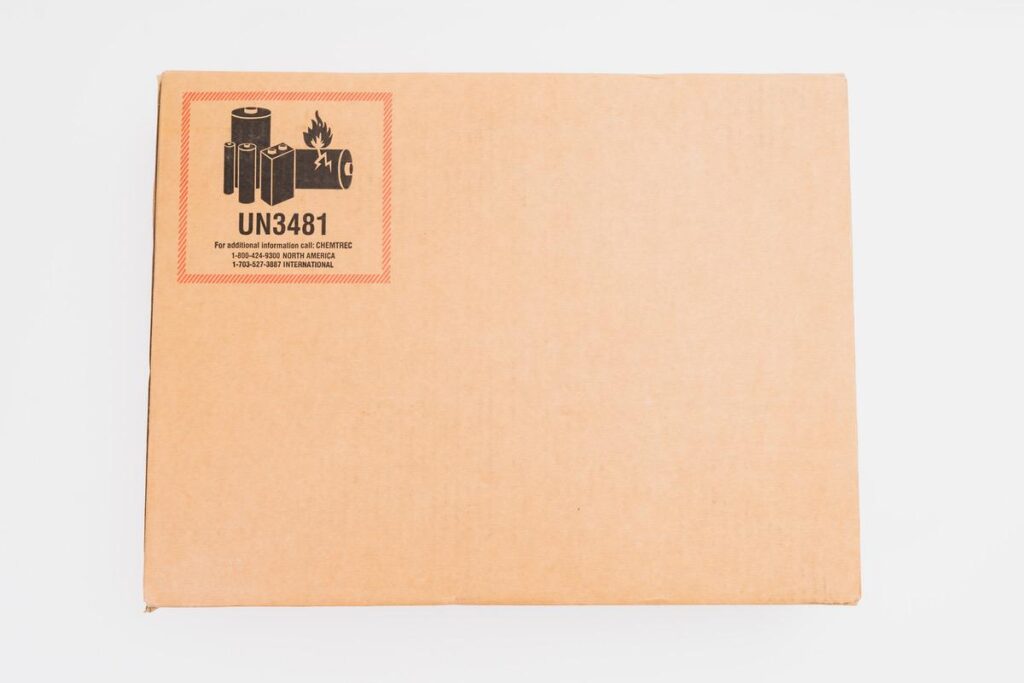


M1Pro MacBook Pro 14インチはいつもの箱に入って到着しました。早速ダンボールから取り出します。




M1Pro MacBook Pro 14インチにはまだペリペリがありました。環境配慮でビニル素材を使わなくなっているものが最近多いですよね。


シュリンクを取ったら早速開封です。そうそう、箱を見ればわかりますがシルバ-を購入しています。


ジャーン!
きました。M1Pro MacBook Pro 14インチ!ここでぼくのテンションはかなり上がってます。




早速持ち上げていきます。




背面のMacBook Proの刻印が見えてきました。非常にかっこいい!




開くと自動で起動します。ジャーンという音とともにAppleロゴが画面に表示されました。


少し待つと「こんにちは」の文字が出てきました。あとはセットアップすればすぐに使えるようになります。



MacBook Proの開封はかなりテンションが上がるので、開封風景をまとめちゃいました。ここまでお付き合いありがとうございます。
M1Pro MacBook Pro 14インチの特徴
M1Pro MacBook Pro 14インチは高性能コアのCPUが多く、ポート数が多いことが特徴です。
ぼくは今回吊るしモデル(最低スペックのもの)のUS配列を購入しました。
筆者が購入したモデル
| チップ | M1Proチップ |
| CPU | 8コア |
| GPU | 14コア |
| メモリ | 16GB |
| ストレージ | 512GB |
| キー配列 | US配列 |
外観




M1 Pro MacBook Pro 14インチより四角の弁当箱のようなデザインとなりました。個人的には昔のデザインより好みです。




昔のデザインであるM1 MacBook Airと並べてみました。パッと見スタイリッシュなのはM1 MacBook Airですが、持ちやすさなどは四角の最新デザインの方が使いやすいです。
あと人間というのは不思議なもので最新のデザインを見ると、前のデザインが途端に古臭く感じてしまいます。そういった意味から現行のM2Pro MacBook Proと同じデザインのM1Pro MacBook Pro 14インチは所有欲も満たしてくれます。




MacBook Proと言えば、左右にはThunderboltが搭載されていることですよね。M1Pro MacBook Pro 14インチも左右にThunderbolt 4 × 3ポート搭載。
どちらからUSB-Cを配線しても挿せる設計になっています。



MacBook Airは片面にしかThunderboltがないから不便だったけどMacBook Proは両方にポートが搭載されてるよ!




左右にスリット状の吸器口とディスプレイ側には吸排気口が並んでいます。見た目だけでなくエアフローもしっかりと設計された造りとなっています。
付属品




今回最低スペック(8コアCPU / 14コアGPU / M1Proチップ)のMacBook Proを購入しているので67Wの充電器が付属してきました。あと特徴的なのはUSB–C to MagSafeケ-ブルが付属したことです。


ボクは映像出力と一緒にUSB–C 1ポートで給電しているので使うことがありませんが、MagSafe充電にも対応したM1Pro MacBook Pro 14インチは磁力でカチッとするだけで充電することができます。充電単体として使うのであれば磁力で吸着するMagSafeケーブルは非常に便利です。
処理性能
CPU 8コア / GPU 14コア / メモリ 16GB / SSD 512GB モデルで測定しています
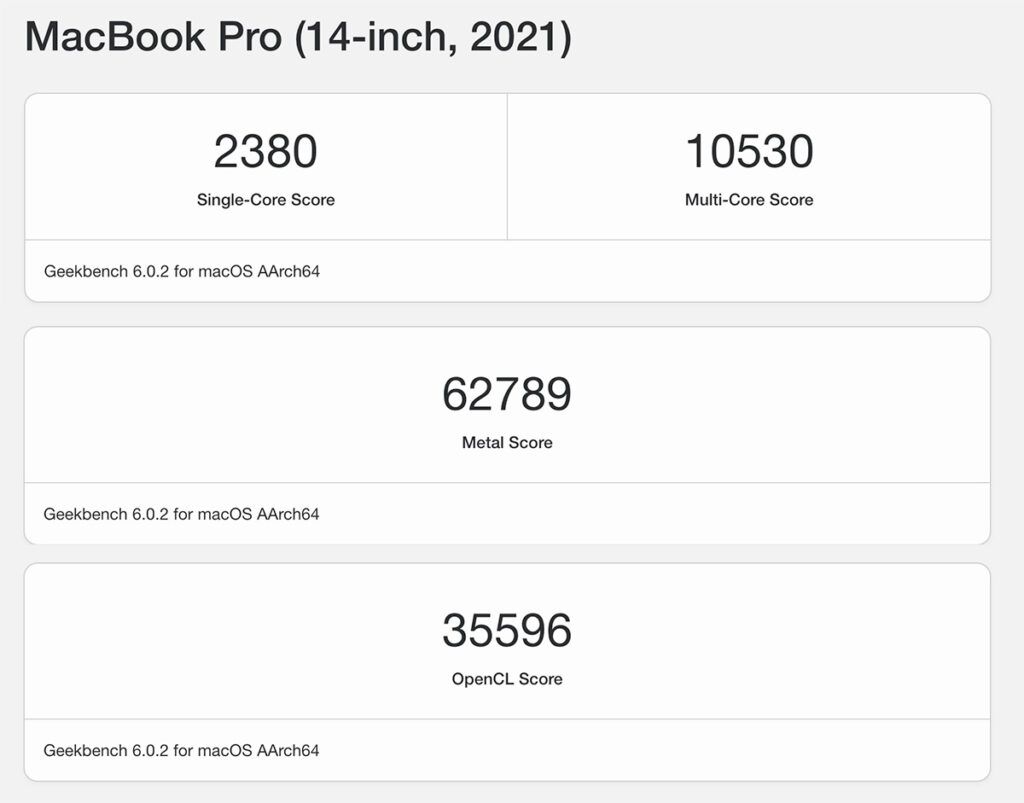
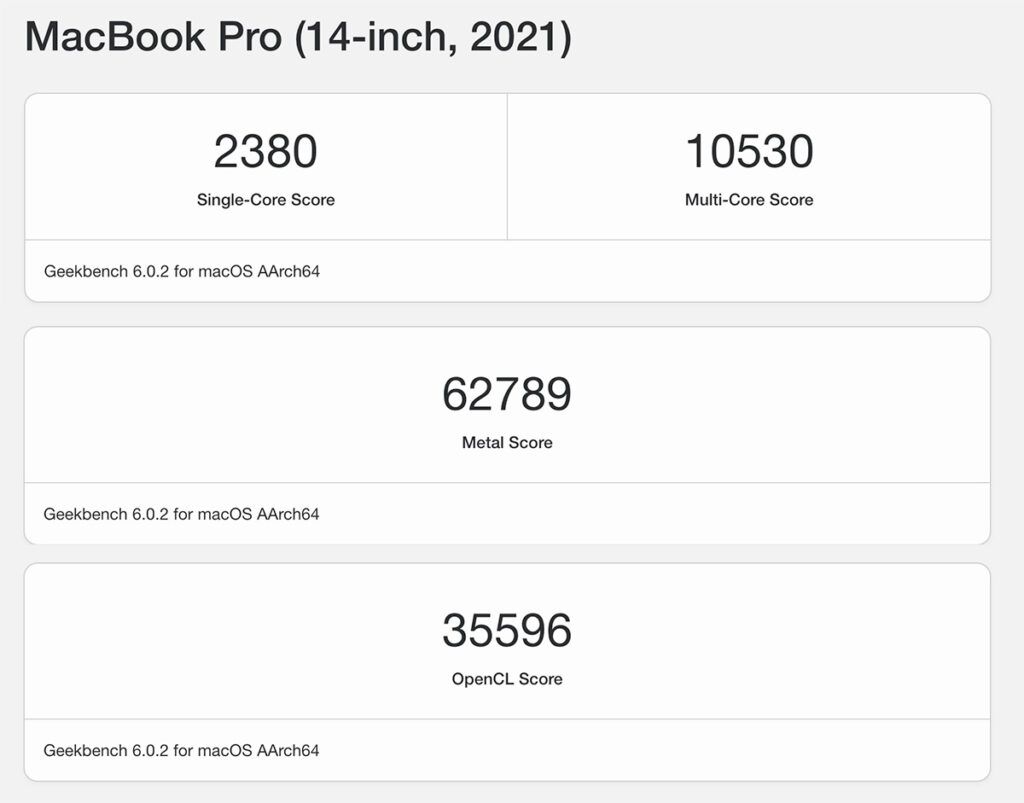
M1チップでも十分すぎるくらいの処理性能を有していたAppleシリコンですが、M1Proはさらに進化しています。CPU性能を見ると
- M1チップ:高性能コア × 4コア + 高効率コア × 4コア
- M1Proチップ:高性能コア × 6コア + 高効率コア × 2コア
となっており、GeekbenchのCPUスコアは特にマルチスコアが約25%伸びています。高性能コアの増加に伴い、同じ8コアでも性能がかなり高くなっていることがわかります。
またGPUスコアはコア数の違いもありますが、とんでもない差に
- M1チップ:7〜8コア
- M1Proチップ:14コア
コア数分の1.75倍〜2倍程度伸びていることがわかります。GPU性能が強化されたことで画像描写(動画編集や写真編集)の処理速度が格段に上昇しています。ぼくはLightroomやPhotoshopで写真編集する機会が多いので、この恩恵をモロに受けています。
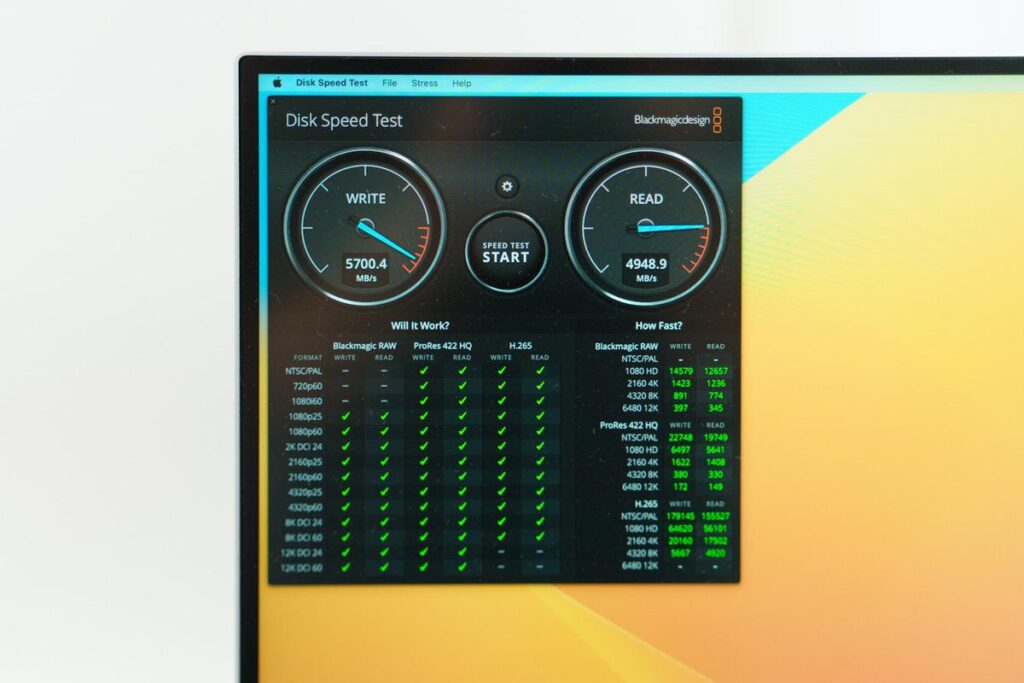
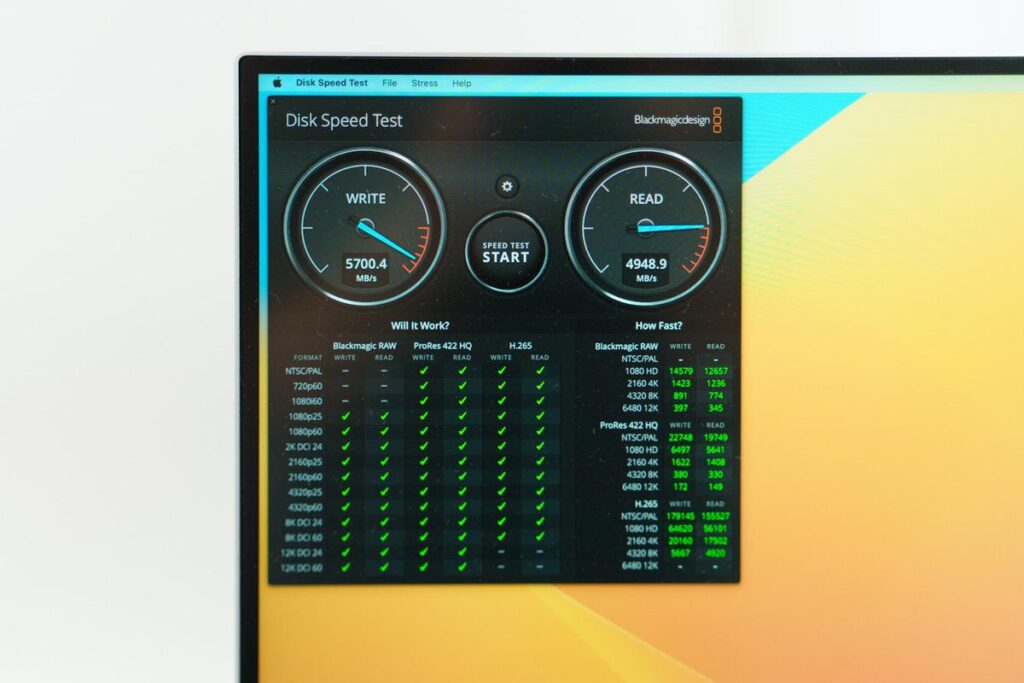
内蔵SSDの書き込み速度は5700.4MB/s・読み込み速度は4948.9MB/sとかなり高速です。この速度であればデータ移行もスムーズに行うことができ、日頃の作業で全くストレスになることがありません。
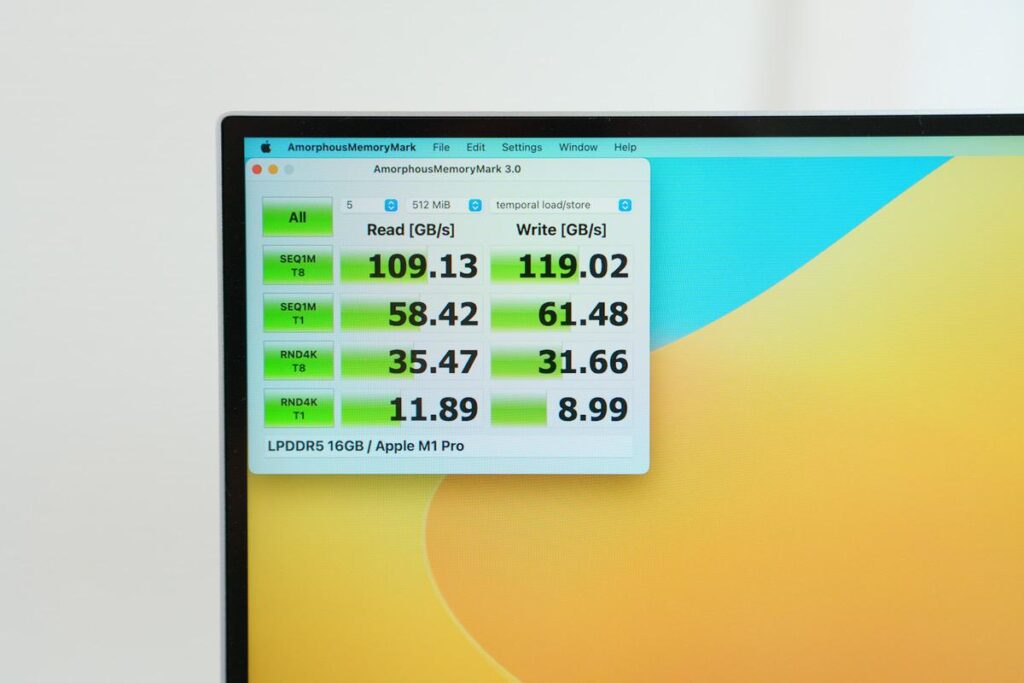
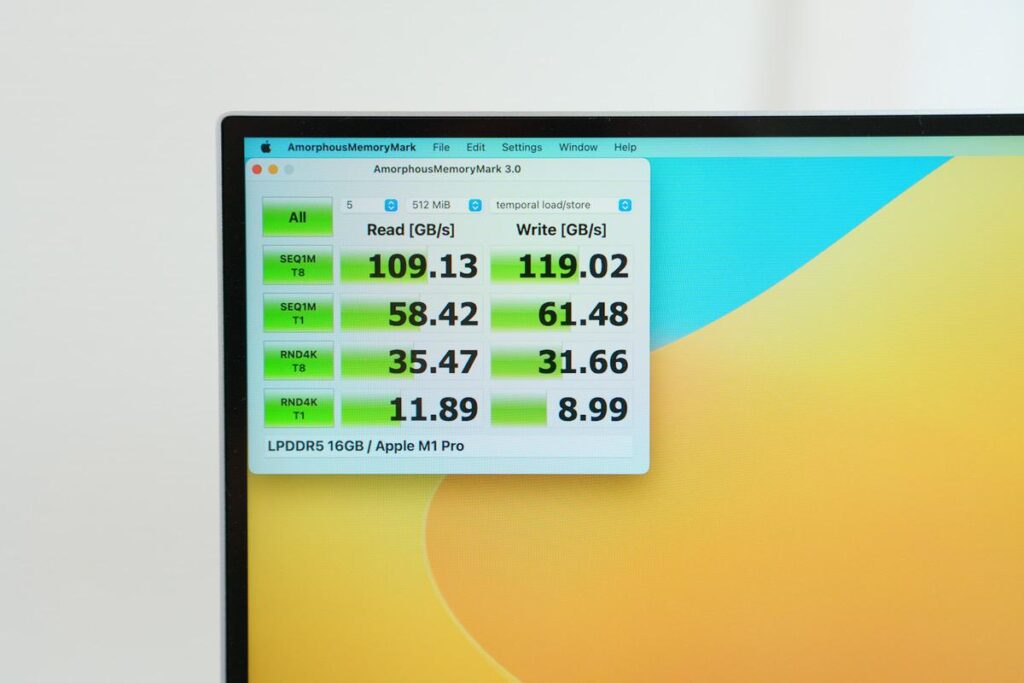
最後はメモリ性能について。M1Pro MacBook Pro 14インチでは16GBのモデルを選択しました。
M1Pro MacBook Pro 14インチは6,400MHzで動作するLPDDR5のユニファイドメモリが使用されています。ユニファイドメモリとはCPUとメモリが1つのチップに搭載しているアーキテクチャのことです。
M1チップのときは8GBモデルを使っていましたが、日頃の作業ではメモリスワップによって全く困ることがありませんでした。
Adobe系ソフト + Webブラウザなどを並行して立ち上げると多少カクつく場面がありストレスを感じていましたが、16GBのMacBook Proにしてからそのストレスも全くありません。
M1チップのベンチマーク結果はこちらにまとめています!
SDXCカードやHDMIポートが常設された




M1Pro MacBook Pro 14インチにはSDXCカードスロット(UHS-Ⅱ対応)とHDMI2.0ポートが常設されました。
特にカメラ等で動画や写真をよく撮影するユーザーにとってSDXCカードスロットは「待ってました!」という感想です。
今までは外付けのHUB等を使ってMacBookへ撮影データを取り込んでいましたが、それがMacBook単体で行えるようになったので利便性が増しました。



外付けのHUBを接続する必要がなくなった利便性は大きいです。
MacBook Pro 14インチのレビュー
それではM1Pro MacBook Pro 14インチをレビューしていきます。
ディスプレイ


ディスプレイは3024 × 1964の解像度に対応した14.2インチのLiquid Retina XDRディスプレイです。
ミニLEDバックライトが採用されたことで最大輝度が1000ニト(ピーク輝度は1600ニト)に対応し、リフレッシュレート120HzのProMotionテクノロジ-が搭載されています。
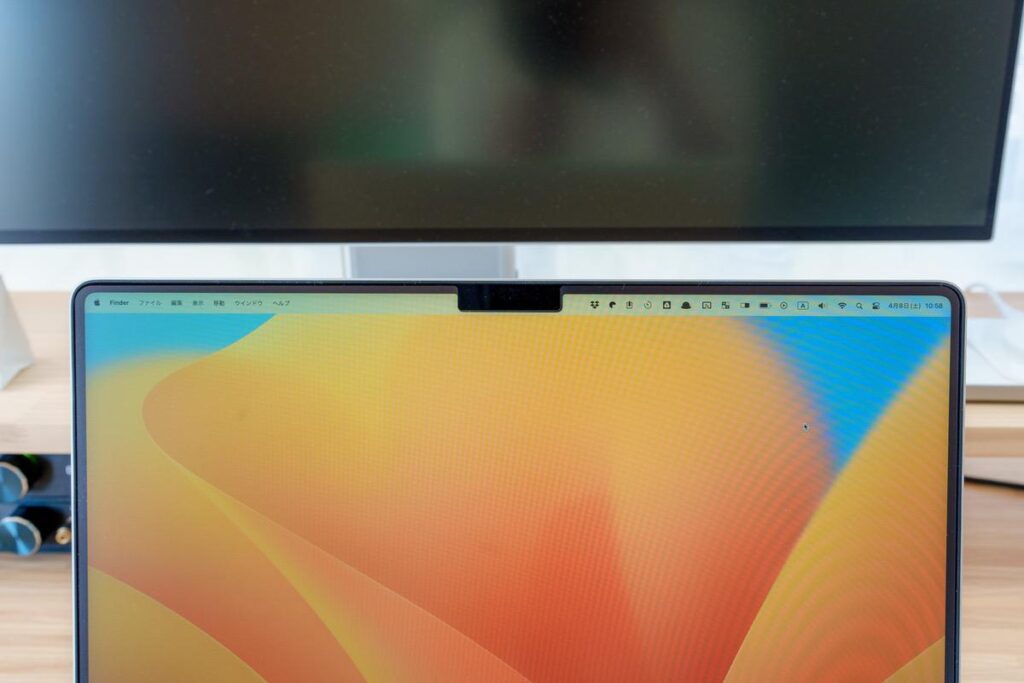
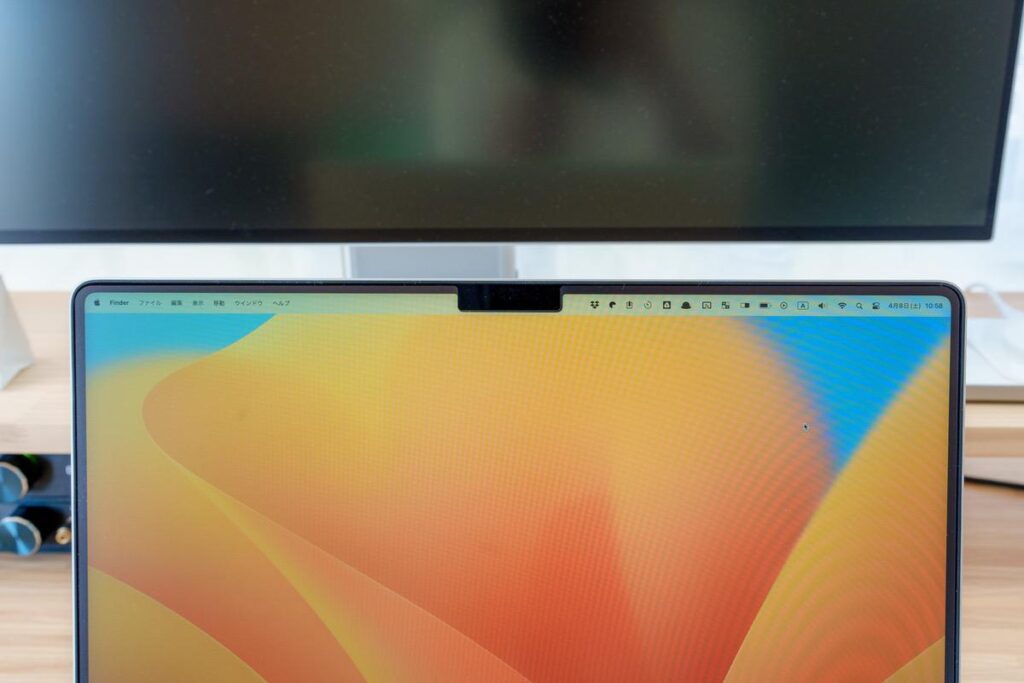
見た目で特徴的なのは画面上部のノッチで人によって賛否両論ですが、ぼくはそれほど気になっていません。ベゼルは非常に薄く前デザインのM1 MacBook Airと比べて筐体の幅がそれほど大きくなっていないのは、このベゼルの薄さが一役買っています。


ディスプレイサイズが13インチと比べて1インチ増加したことで、作業スペースが拡大しました。ブログ執筆時は複数のウィンドウを並べて使うことにより作業効率が大幅に向上します。



たった1インチと思いますが実際に作業してみると、かなりスペースが広く感じます。
音質


M1Pro MacBook Pro 14インチには2つのツイーターと4つのフォースキャンセリングウーファーによる6つのスピーカーユニットが搭載されています。
13インチのM1 MacBook Airとの大きな違いは「音の広がり」「低音の響き」があることです。


空間オーディオにも対応しており、Apple Musicのドルビーアトモス対応音源であればラップトップから出ているとは思えない音の広がりを感じることができます。
また軽い音でなく低音もしっかり鳴らしてくれるので、低音〜高音までしっかりと鳴らしてくれる印象です。
外部ディスプレイ2枚の3画面体制


M1Pro MacBook Pro 14インチは外部ディスプレイ2枚に出力可能です。M1チップは外部ディスプレイ1枚までだったのでここが大きな違いですね。
M1Maxはさらにもう2枚外部ディスプレイを追加することができ、まとめると・・・
- M1チップ:外部ディスプレイ1枚(最大6K / 60Hzまで)
- M1Proチップ:外部ディスプレイ2枚(最大6K / 60Hz × 2枚まで)
- M1Maxチップ:外部ディスプレイ4枚(最大6K / 60Hz × 3枚 + 4K / 60Hz × 1枚まで)
となります。M1Maxチップ恐るべしといったところですが、現実的に外部ディスプレイ × 4枚はなかなかないですよね。
M1Proチップは外部ディスプレイ × 2枚とバランスが取れています。


当然デスクトップのようにMacBookの画面を閉じた状態で、クラムシェルモードの外部ディスプレイ2画面表示も可能です。



外部ディスプレイを2枚使いたいならMac miniかMacBook Proの選択肢となるよ!
整備済製品の価格が安い
M2Pro / Max MacBook Pro 14インチが販売されたことでM1Pro MacBook Pro 14インチ整備済製品の価格が安くなっています。下記にスペックと価格をまとめました。
| CPU / GPU | メモリ/ SSD | 価格 |
|---|---|---|
| M1Pro 8 / 14 | 16GB / 512GB | 201,800円 |
| M1Pro 8 / 14 | 16GB / 1TB | 243,800円 |
| M1Pro 8 / 14 | 16GB / 2TB | 282,800円 |
| M1Pro 8 / 14 | 32GB / 512GB | 262,800円 |
| M1Pro 8 / 14 | 32GB / 1TB | 282,800円 |
| M1Pro 8 / 14 | 32GB / 2TB | 345,800円 |
| M1Pro 10 / 14 | 16GB / 512GB | 243,800円 |
| M1Pro 10 / 14 | 16GB / 1TB | 253,800円 |
| M1Pro 10 / 14 | 32GB / 512GB | 282,800円 |
| M1Pro 10 / 14 | 32GB / 1TB | 303,800円 |
| M1Pro 10 / 16 | 16GB / 1TB | 253,800円 |
| M1Pro 10 / 16 | 16GB / 2TB | 313,800円 |
| M1Pro 10 / 16 | 16GB / 8TB | 498,800円 |
| M1Pro 10 / 16 | 32GB / 1TB | 313,800円 |
| M1Pro 10 / 16 | 32GB / 4TB | 355,800円 |
| M1Pro 10 / 16 | 32GB / 8TB | 539,800円 |
| M1Max 10 / 24 | 32GB / 1TB | 334,800円 |
| M1Max 10 / 32 | 32GB / 1TB | 355,800円 |
| M1Max 10 / 32 | 64GB / 1TB | 396,800円 |
| M1Max 10 / 32 | 64GB / 2TB | 436,800円 |
最小モデルのM1Pro 8 / 14 16GB / 512GBモデルが201,800円と圧倒的に安いです。M2Proの最小モデルが288,800円からの価格なのでその差は87,000円となっています。
この価格差ほどM1ProとM2Proの性能に差があるとは思えないので、今から購入を検討している方にはM1Pro MacBook Pro 14インチの整備済製品非常におすすめです。
\ Apple公式サイト /
MacBook Pro 14インチの良かった点
それではM1Pro MacBook Pro 14インチの良かった点についてまとめていきます。
処理性能が格段に速い


ぼくは普段SONYのα7Ⅲやα7Ⅳでレビュー用写真や家族写真を撮影し、LightroomでRAW編集をしてからJPEGに書き出しを行っています。MacBook Pro購入前はM1 MacBook AirやM1 Mac miniで同じ作業を行なっていましたが、編集途中や書き出し中にカクつくことがありました。
同じ作業をMacBook Pro 14インチで実施しましたが、下記のとおりでした。
- 書き出しが速い
- RAWのプレビュー表示がサクサク
全くストレスなく写真編集作業をすることができます。
どこにでも自宅のメイン環境を持ち出せる
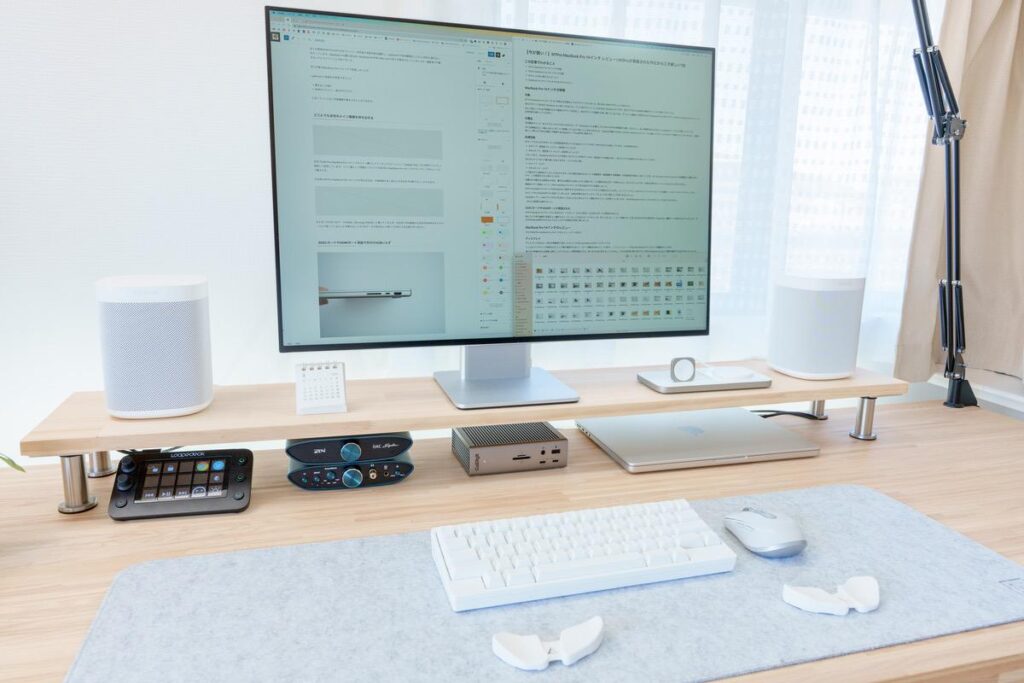
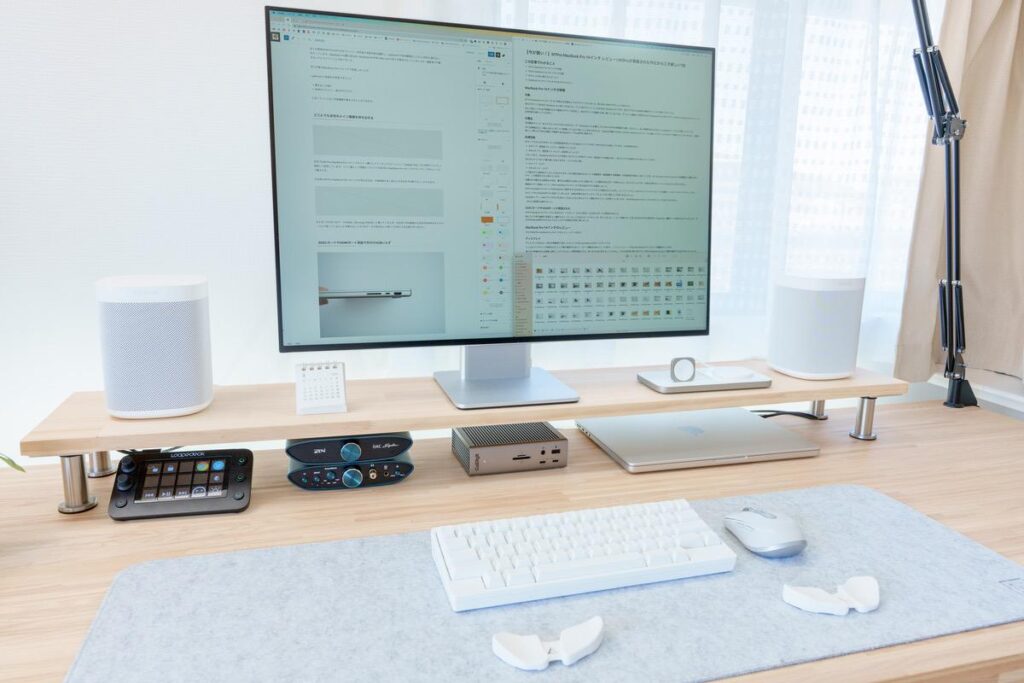


自宅ではM1Pro MacBook Pro 14インチをメイン機としてドッキングステーション「Caldigit TS4」から外部ディスプレイ接続して使用しています。メイン機として問題ないスペックのM1Pro MacBook Pro 14インチがラップトップPCというので驚きです。


MacBook Proへの接続はUSB-C 1本で可能です。外出時USB-C 1本抜いてM1Pro MacBook Pro 14インチを持ち出せば、作業環境が全く変わらず外出先で作業することができます。


またぼくの自宅ではデータはNAS(Synology DS220j)に置いているため、外出先でVPN接続すれば自宅NASをあたかもローカルで使っているように作業することができ、データの持ち出しに関しても気にする必要がありません。
SDXCカードやHDMIポート常設で外付けHUBいらず


M1 MacBook Airの時はインターフェイスがUSB-C × 2ポートしかないので外部接続用に外付けHUBがほぼ必須でした。しかしM1Pro MacBook Pro 14インチはSDXCカードスロットとHDMIポートがあるので、外付けHUBが全く必要ありません。
SDXCカードスロットはUHS-Ⅱに対応しているため、読み込み速度は外付けのSDカードリーダーより高速です。
MacBook Pro 14インチの悪かった点
M1Pro MacBook Pro 14インチの悪かった点についてまとめていきます。
重量が2kg近くなる
M1Pro MacBook Pro 14インチの重量は約1.6kgあります。これに保護ケースを装着したり、持ち歩き用にスリーブへ入れたりすると2kg近くになります。
2kgともなると少し重たいなと感じるレベルです。加えて充電器やマウスなどを持ち歩けば3kg近くとなり、作業環境を外出時も整えようと思うとそれなりの重量となります。
価格が高い
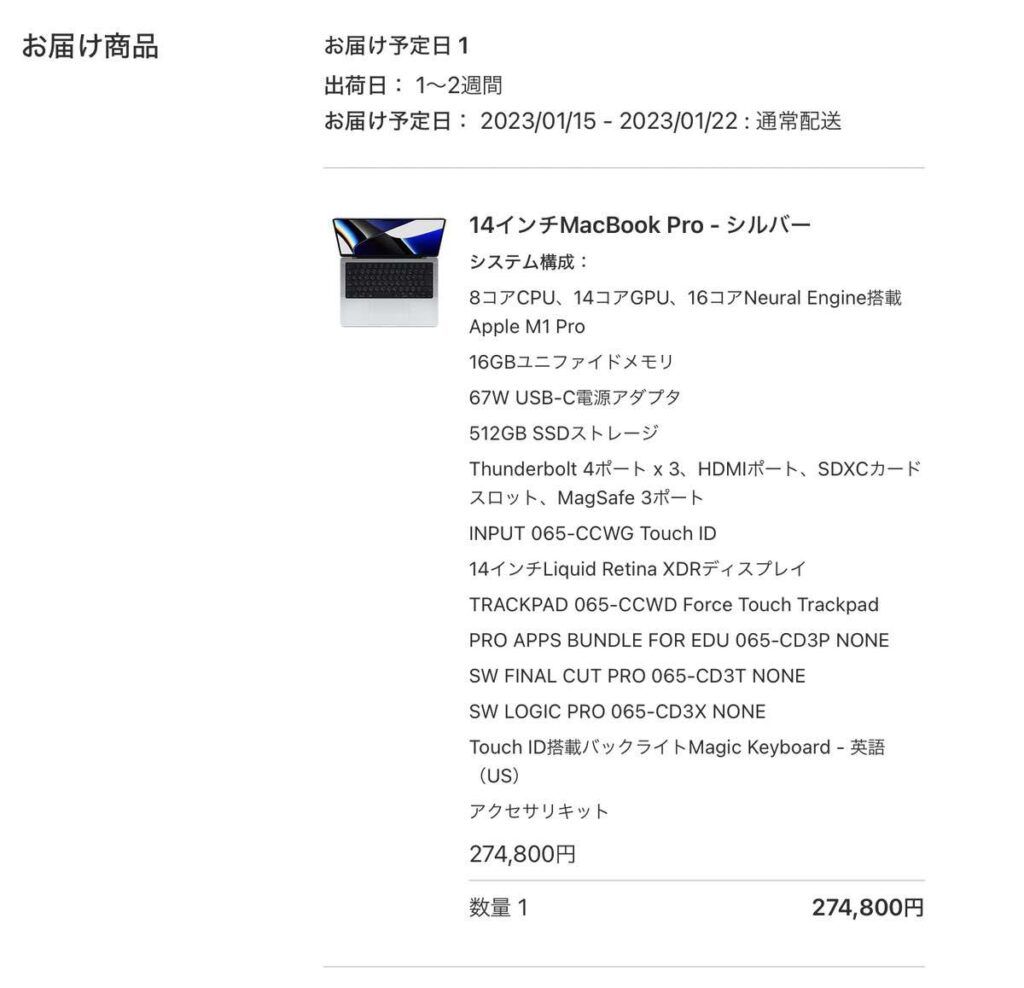
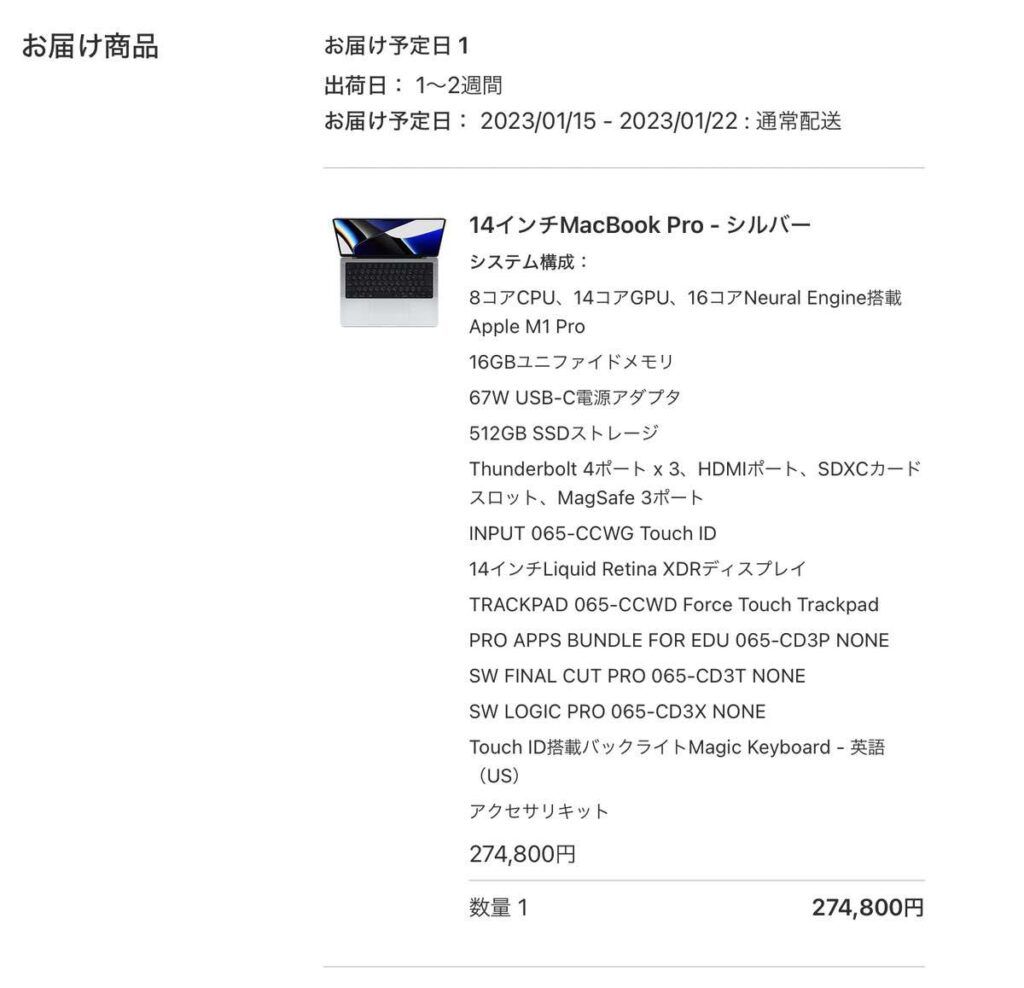
M1Pro MacBook Pro 14インチは販売当初約23万円で販売されていましたが、円安や原材料高騰の影響で27万円での販売で終了となりました。整備済製品が安いと紹介はしましたが、それでも20万は超えており一般的にいえばかなり高価な部類です。
M2Pro MacBook Pro 14インチはさらに値上がりし、28万8000円です。さすがに高すぎる・・・
ただ毎日作業する人にとっては、価格以上のものが返ってくることは間違いありません。性能的にはピカイチの面があるのでそれでトレードオフと考えるほかなさそうです。



今購入するなら整備済製品が間違いなくおすすめです!
電池持ちがM1 MacBook Airと比べて悪い
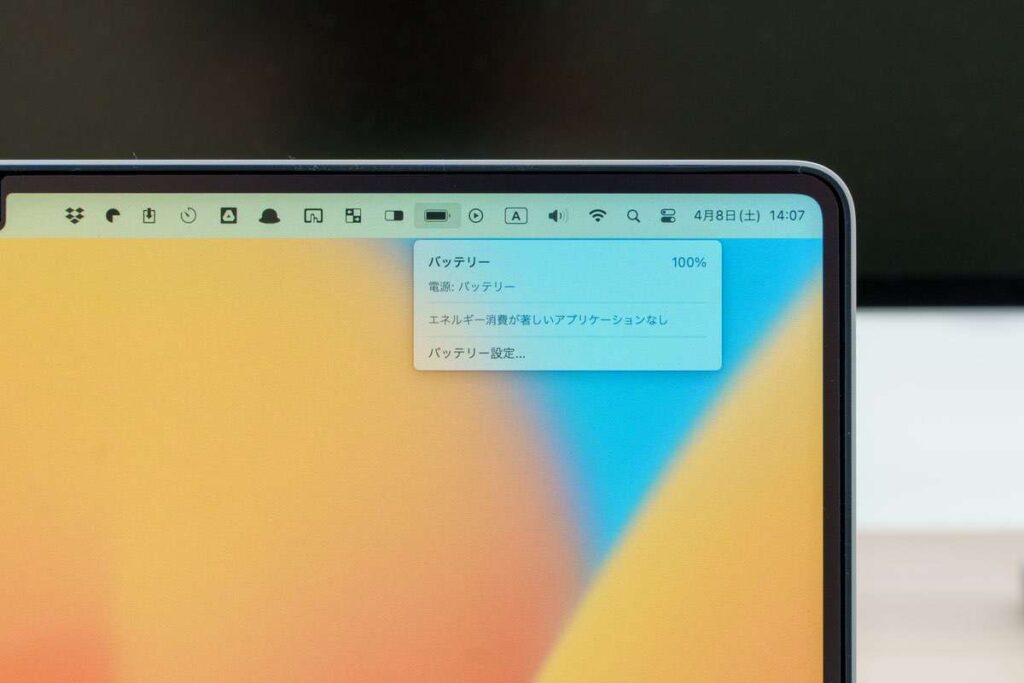
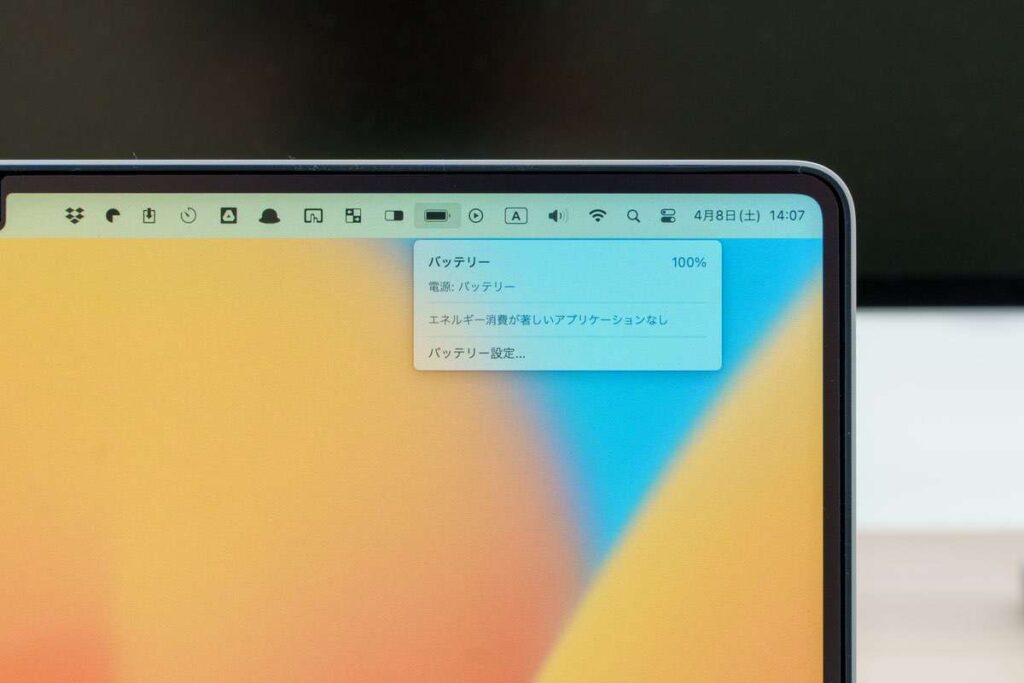
M1Pro MacBook Pro 14インチは最低モデルのCPU8コア(高性能コア × 6 + 高効率コア × 2)となっています。高効率コアの比率が多いことからM1チップモデルより電池持ちは悪いです。
といっても私の作業内容(ブログ執筆と写真編集メイン)であれば8時間くらいはバッテリーで作業できるので、不便を感じたことはありません。むしろM1チップが10時間以上もバッテリーだけで稼働するので驚きです。
MacBook Pro 14インチにおすすめのアクセサリー
それではぼくが購入したおすすめアクセサリーを紹介していきます。
- 【画面保護フィルム】NIMASO アンチグレア フィルム MacBook Pro 14インチ
- 【パームレスト・トラックパッドフィルム】エレコム MacBook Pro 14インチ プロテクターフィルム
- 【キーボードカバー】MacBook Air 13.6 / Pro 14 / Pro 16 インチ 用 キーボードカバー 対応
- 【ケース】TOWOOZ For Macbook Pro 14インチケース ハードケース
- 【マウス】Logicool MX Anywhere 3 for Mac
- 【モバイルディスプレイ】(株)ユニーク プロメテウスモニター 14インチ UQ-PM14FHDNT
- 【ドックステーション】Caldigit TS4
- 【バックパック】WEXLEY Active Back Pack
画面保護フィルム
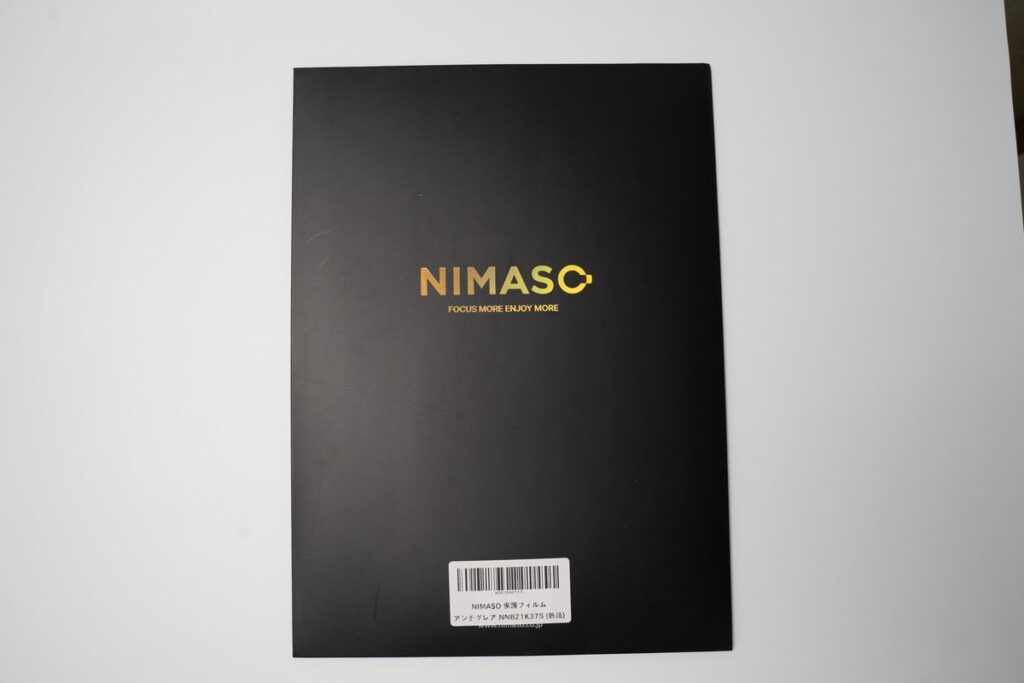
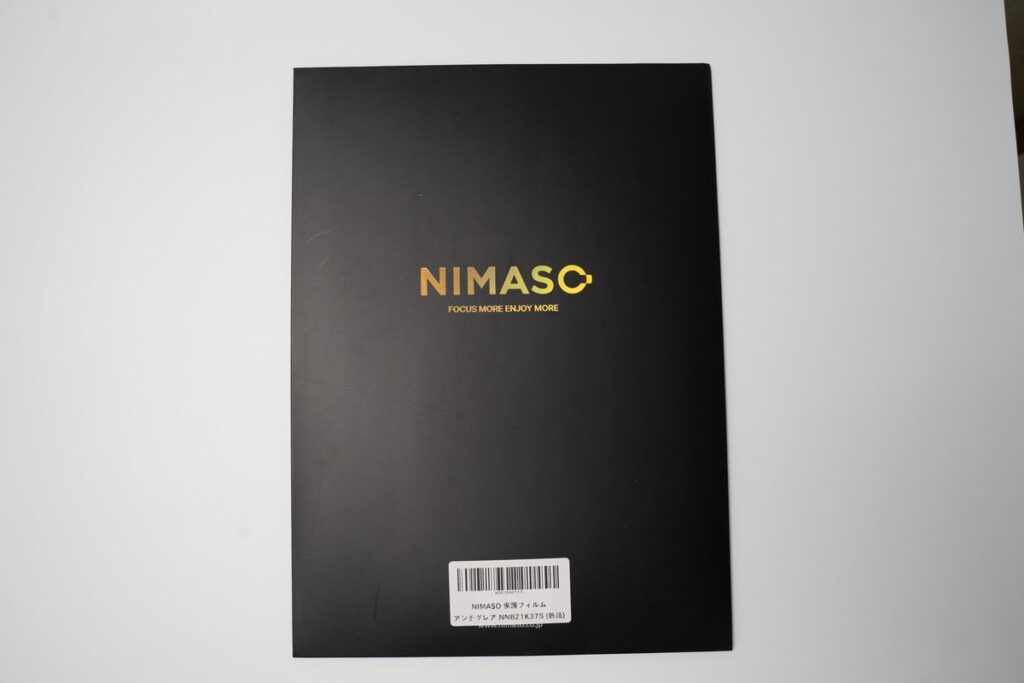


画面保護フィルムは安定のNIMASOを選択。アンチグレア仕様のフィルムを購入しました。
付属品は拭き取り用のシート、ホコリ取りの粘着テープ、フィルムを抑えるヘラなどひと通り付属されています。




貼り方を詳しくは解説しませんが、フィルムは剥離紙が3分割されており順番に従うだけで綺麗に貼ることができました。
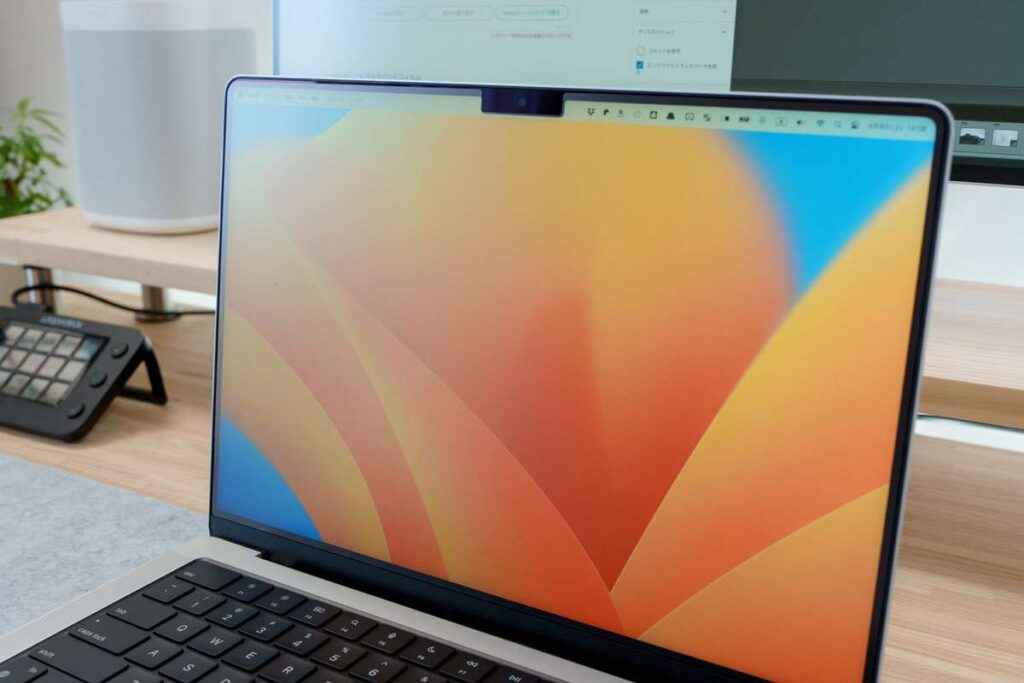
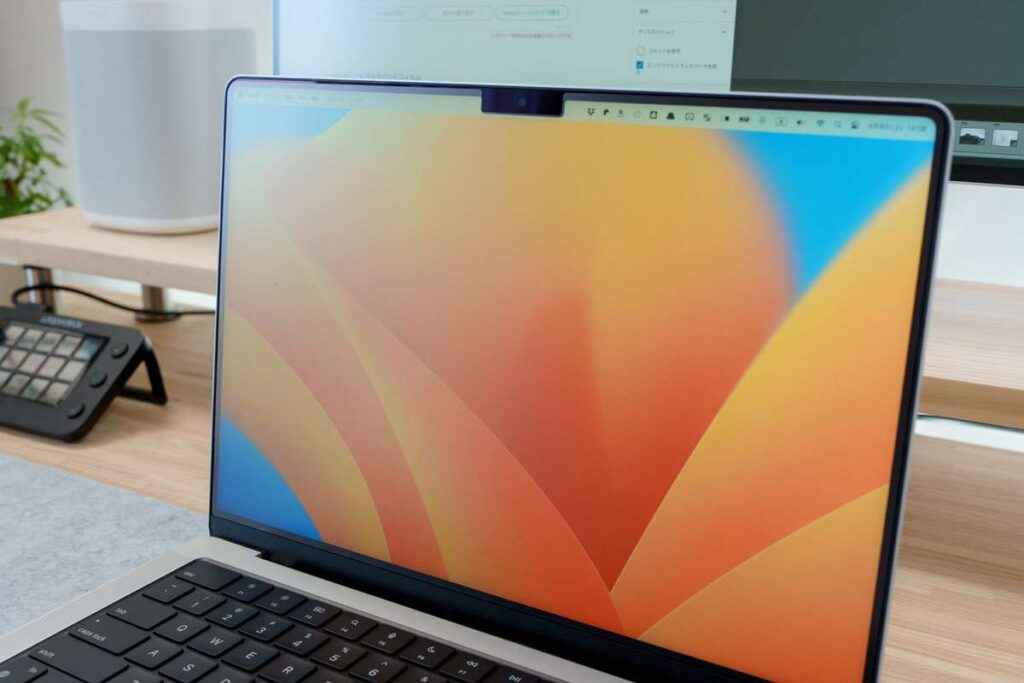
MacBook Pro単体で外出先での使用する機会もあるのでアンチグレアフィルムを選択しました。光沢が抑えられ外出先でも画面が見やすいです。
ただアンチグレアの性質としてMacBook Pro 14インチ本来の画面の鮮明さが失われます。ただキズやホコリも非常に目立ちにくいので持ち運びが想定されるMacBook Proは、個人的にはアンチグレアフィルムの方が使いやすいといった印象です。
パームレスト・トラックパッドフィルム




エレコムのプロテクターフィルムを購入しました。トラックパッドだけでなくパームレストの保護フィルムも付属しています。


付属品はシンプルにフィルムだけでした。汚れ取りのシートも付属していてほしかったですね。






フィルムは3分割されているので、剥離紙ごと重ねて1つずつずれないように貼り付けていきました。


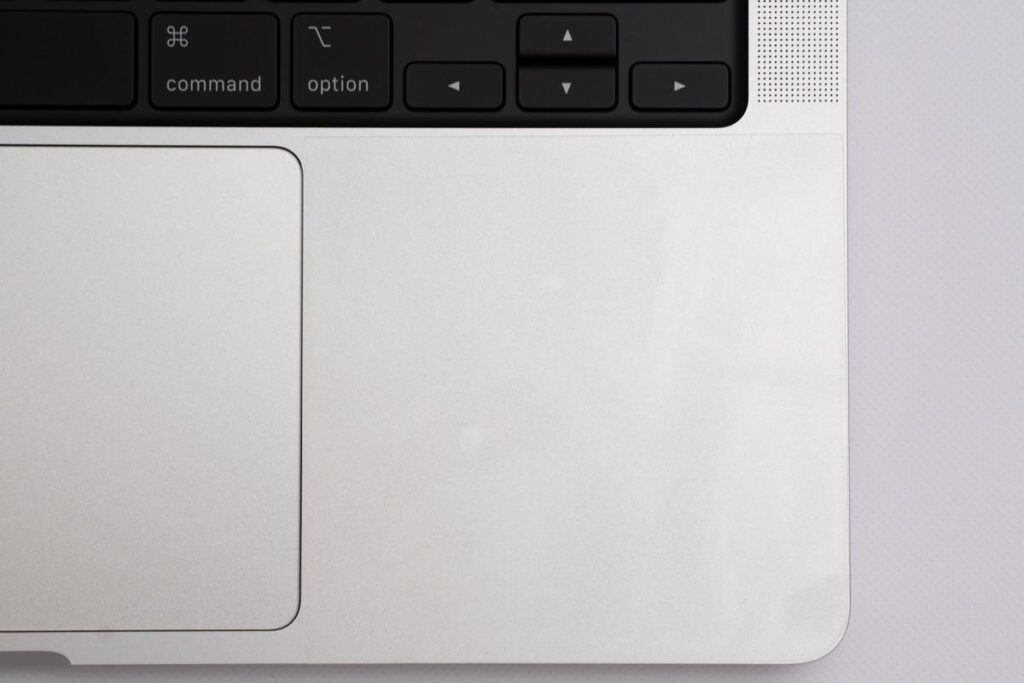
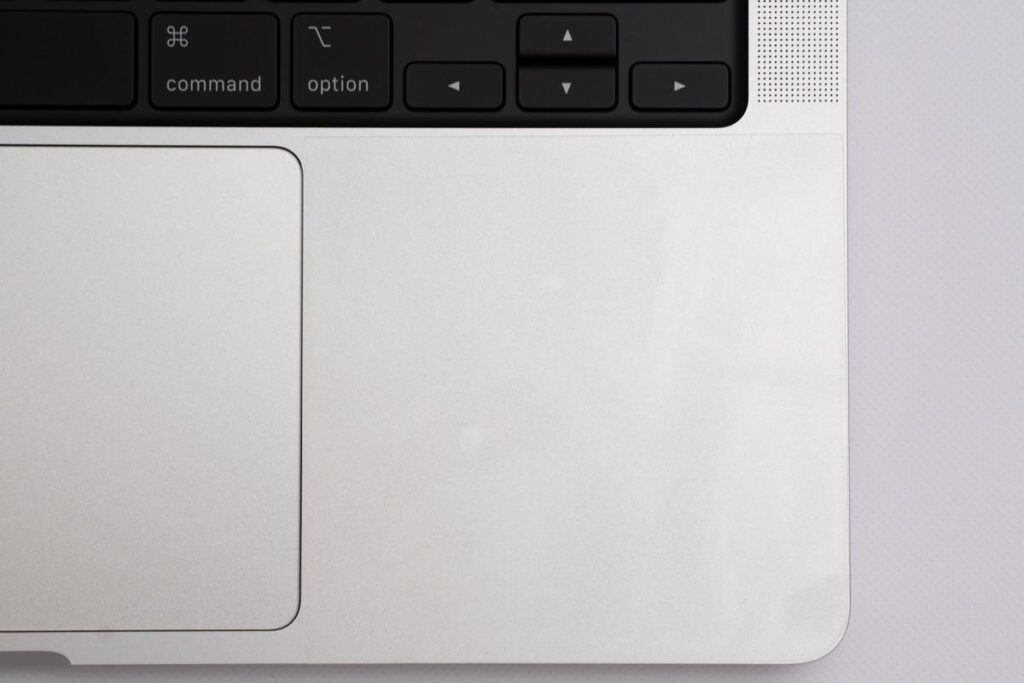
貼り付けはズレることなく行うことができました。貼り付け直後は気泡が入っていましたが、時間経過とともに消えていきました。
これ1つでトラックパッドとパームレストをまとめて保護できるので非常におすすめです。
キーボードカバー




キーボードカバーはDigi-Tatooのものを購入しました。US配列のものを購入しています。
付属品はカバ-とカバーずれ防止の両面テープでした。ぼくは両面テープは今回貼り付けていません。




開封直後に早速カバ-を被せています。キーボードの上に乗せるだけなので非常に手軽です。


カバ-を装着するとキーの印字が少し薄くなりますが問題なく視認可能。打鍵感は手触りの感触が変わるので、少しソフトに変わります。
キーは使っていくと手のあぶら等ですぐ汚れるので、気になる方は開封後すぐに装着することをおすすめします。
ケース




ケースはTOWOOZのハードシェルケースを購入。トップカバーとボトムカバーの2つに分かれているこのケースは透明度も高く、MacBook Pro本体のデザインを損ないません。


端子部分が綺麗に切り抜かれているのでアクセスも問題なし。ディスプレイの開閉にも待ったく干渉しない造りとなっています。
詳しくは下記のURLにてレビュー
後日Satechiのケースもレビューしました!
マウス


マウスは以前から愛用しているMX Anywhere 3 for Macと組み合わせて使用しています。


小さいボディながら水平スクロールが可能なmx Anywhere 3 for Macは持ち運びマウスとして非常に重宝します。電磁気マウスは1秒に1000行もスクロールできるので、何度も指をスクロールのために動かす必要もありません。
下記の記事内で詳しく解説していますが、横スクロールもメインのホイールでできるMX Anywhere 3 for Macは非常におすすめできるマウスです。


モバイルディスプレイ




モバイルディスプレイは同じ14インチのプロメテウスモニター 14インチを使用。厚さが約1cmのモバイルディスプレイで非常に薄いです。


USB-C 1本で接続する点も含めて持ち運びに適しています。1本で接続した場合モバイルディスプレイへの給電はMacBook Proより行うので、電源なしの状態での使用はあまりおすすめしません。
後日こちらのモバイルディスプレイも試してみました!
ドックステーション


ドックステーションには定番のCaldigit TS4を使用。Thunderbolt 4に対応したドックステーションの中では定番です。
MacBook ProとはUSB-C 1本で接続して「ディスプレイ・キーボード・LANケーブル・その他USB機器」など何でも接続できてしまいます。SDカードリーダーも前面に搭載されているので、写真の取り込みも簡単にできてしまいます。


ぼくはブログをやっている関係上、写真を撮影する機会が多いので前面のSDカードリーダーは非常に助かります。高速なUHS-Ⅱにも対応しているので転送速度も高速です。
他にもさまざまな機器を接続していますが、何といってもMacBook Pro 14インチとの接続がUSB-C 1本で済むのが最大のメリットではないでしょうか。1度体験したらこの利便性は手放せません。
バックパック


持ち運び用のバックパックにはWEXLEYのACTIVE PACKを使用しています。


16インチまで収納できるPCスリーブにM1Pro MacBook Pro 14インチは余裕を持って収納することができます。
中はラップトップを保護するための分厚いクッションの他に、ガジェットを収納するためのポケット数の多さが特徴です!
M2Pro MacBook Pro 14インチとの比較
それでは最新のM2Pro MacBook Pro 14インチとの比較をしていきたいと思います。
処理性能の差


| M1Pro | M2Pro | |
| Single-Core Score | 2300 | 2632 |
| Multi-Core Score | 10530 | 11983 |
CPU性能はM1Proと比べてSingle-Core、Multi-Coreともに約15%で向上しています。「高効率コアが2つ増えた割にはスコアには反映されてないな」という印象です。
| M1Pro | M2Pro | |
| Metal | 62789 | 73128 |
| Open CL | 35596 | 43854 |
GPU性能はM1Proと比べてMetalが約16%、Open CLが約23%程度向上しています。コア数が16コア→19コアに変わったのも大きな要因です。
ただCPU性能、GPU性能どちらも20%前後向上となっており、マイナ-アップデート感が否めません。また一般的な作業のみならず重い作業においても、M1Proで十分すぎる性能を有しています。



約20%の向上をどう見るかだけど、個人的にはM1Proでまだ十分かなって感じるね。
無線規格
Wi-Fi
M2Pro MacBook ProはWi-Fi 6Eに対応しました。Wi-Fi 6Eとは従来の2.4GHzと5GHzに加えて、6GHzもWi-Fiの電波として使う規格となっております。
- Wi-Fi 6:2.4GHz + 5GHz
- Wi-Fi 6E:2.4GHz + 5GHz + 6GHz
6GHzを使っている端末はまだ非常に少ないので、電波干渉がほぼなく快適に使えることは間違いありません。
Bluetooth
M2Pro MacBook ProはBluetooth 5.3に対応しました。Bluetooth 5.3には「Low Energy」という省電力性に優れた規格が盛り込まれています。
このLow Enerfyは音楽干渉に使えるLE Audioというものに活かすことができます。
ただ現状AppleからLow Energyに対応したLE Audioに対応したコーデックの発表はありません。
しかし2022年に発売されたAirPods Pro(第2世代)もBluetooth 5.3に対応していることから遠くない未来、Appleから新方式でのオーディオが発表されるかもしれません。
電池持ち
電池持ちは M1ProよりM2Proの方が良いです。理由は高効率コアの数にあります。
- M1Pro:高性能コア × 6コア + 高効率コア × 2コア
- M2Pro:高性能コア × 6コア + 高効率コア × 4コア
※どちらも最小のモデルを記載
M2Proは高効率コア × 4コアになったことで電力効率が大幅に良くなっています。
特に軽作業をするときに高効率コアを中心に稼働させ、高性能コアは重い作業のときだけ稼動するようになっています。
バッテリー稼動での作業が多い方は、電池持ちが良いM2proをおすすめします。
M2Proとの比較まとめ
世間的にはM1ProからM2Proはマイナーアップデートと言われていますが、よくよく調べていくとさまざまな点でアップデートが施されています。特に電池持ちは数時間単位で伸びているので、高効率コア恐るべきといったところです。
またWi-FiやBluetooth規格もアップデートされているので、5年以上のスパンで長く使うつもりならM2Proがおすすめです。
ただM1Proの時点で重い作業であっても、何も困らないほど洗練されていたので価格面から考えると総合的に考えるとM1Proを断然おすすめします。
M1Pro MacBook Pro 14インチはどんな人におすすめ?


最後にM1Pro MacBook Pro 14インチはどんな人におすすめなのかまとめていきます。
- 自宅のメイン環境を持ち出したい方
- 写真編集や動画編集など処理が重い作業をする方
- 外部ディスプレイを2枚以上使いたい方
M1Pro MacBook Pro 14インチは処理能力が非常に高いので、日常使いはもちろん作業中の処理もカクつくことなく行うことができます。そのおかげでストレスフリー。
メインPCとして十分活躍できるので、自宅のメイン環境を外でも使用することができます。MacBook Pro 1つ持ち出せばどこでも同じ環境で作業することができるアドバンテージはぼくにとっては非常に大きいです。
また外部ディスプレイ2枚に対応しているので、M1チップの課題点だったディスプレイ1枚問題を解決できるのも良いですね。
まとめ
M1Pro MacBook Pro 14インチをレビューしてみました。


- M1Proチップの高い処理能力
- 高負荷処理時も静音で発熱も少ない
- Thunderbolt 4が3ポート搭載
- SDXCカードスロット・HDMI2.0端子が常設
- どこでも自宅のメイン環境を持ち出せる
- 整備済製品が安い
- 重量が2.0kg近くなる
- 価格が高い
- 電池持ちがM1チップ搭載モデルと比べると悪い
M1チップ搭載のMacBook AirやMac miniを所持していましたが、M1Pro MacBook Pro 14インチは別格の処理性能です。
M2チップの登場で執筆時(2023年4月)整備済製品や中古価格が20万前後まで下がっているので、M2Proを明確に買う理由がある方以外はM1Proチップ搭載モデルが非常におすすめです。
自宅でのメインとしてのスペックは申し分なく、ラップトップなので外に持ち出せるMacBook Proは日々の作業を間違いなく快適にしてくれます。
価格が高いという弱点がありますが、予算さえクリアできればQoLが上がること間違いなしです。
最後までご覧いただきありがとうございました。ではまた〜!





















